Mnogi se vlasnici TP-Link usmjerivača povremeno suočavaju s problemom kada se tplinkwifi.net ne otvori. Ova se adresa koristi za prijavu na web sučelje usmjerivača. Prema tome, kada nije moguće pristupiti tplinkwifi.net (na stranicu s postavkama usmjerivača), to je već ozbiljan problem, čijim ćemo se rješavanjem pozabaviti u ovom članku. Moram reći da je sličan problem uočen i kod apsolutno svih usmjerivača. Ovo nije specifičan problem s TP-Linkom ili ovom adresom.
Sama shema s pristupom postavkama rutera vrlo je jednostavna. Kad idemo na određenu adresu s uređaja koji je u pregledniku spojen na usmjerivač, trebala bi se otvoriti stranica s postavkama usmjerivača. IP adresa se obično koristi kao adresa (najčešće je to 192.168.1.1 ili 192.168.0.1), ali nedavno su proizvođači počeli koristiti češće, razumljivije adrese poput tplinkwifi.net. Reći ću, gledajući unaprijed, da i pristup putem IP adrese funkcionira. Adresa koja se koristi za ulazak u web sučelje (postavke) obično je naznačena na samom usmjerivaču.
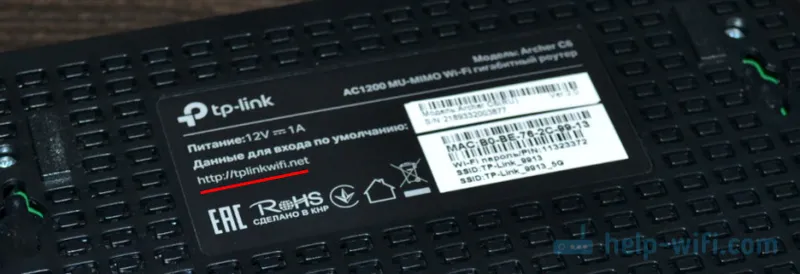
Problem je što nakon povezivanja s usmjerivačem i odlaska na tu adresu ne dolazimo do postavki rutera, već do neke druge stranice, stranice s rezultatima pretraživanja ili vidimo grešku "Ne mogu pristupiti web lokaciji tplinkwifi.net. Neuspješno. pronađite IP adresu poslužitelja ".
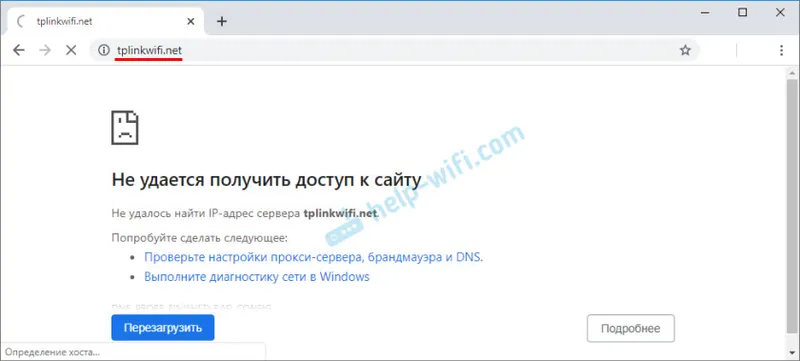
Ili nije uključen u postavke, ali tplinkwifi.net otvara stranicu s logotipom TP-Link i sljedećim tekstom: "Pokušavate konfigurirati usmjerivač? Izgleda da niste povezani s vašom TP-Link mrežom". Kaže da najvjerojatnije niste povezani s vašim TP-Link usmjerivačem. A ovo je ispravno zapažanje, na to ćemo se vratiti kasnije.
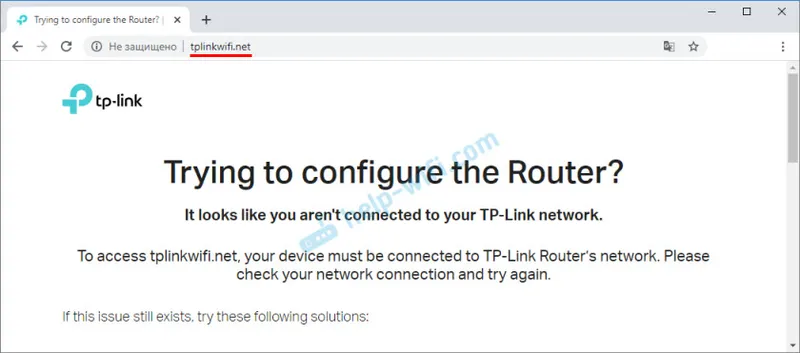
Također može doći do pogreške "Ups! Izgleda da niste povezani na svoju TP-Link mrežu".
To znači da tplinkwifi.net ne radi, ne ide na stranicu, a na ovu stranicu ste došli putem zahtjeva poput "Ne mogu ući ..."
Zašto se ne mogu prijaviti na tplinkwifi.net?
Možda radite nešto pogrešno. Stoga, prije svega, preporučujem vam da pokušate unijeti postavke prema mojim uputama: tplinkwifi.net - unesite postavke usmjerivača. Možete koristiti i univerzalniju upute, u kojoj sam pokazao kako unijeti postavke TP-Link usmjerivača.
Ako to ne uspije, pokušajte primijeniti rješenja iz ovog članka jedno po jedno.
1. Provjerite vezu
Vrlo je važno da je uređaj s kojeg želite pristupiti tplinkwifi.net pravilno spojen na TP-Link usmjerivač i samo na njega!
Računalo ili mobilni uređaj trebaju biti povezani samo na jedan usmjerivač. Primjerice, dogodi se da je kabel internetskog pružatelja usluga povezan s računalom, oni se putem usmjerivača povezuju putem Wi-Fi-ja i pokušavaju otvoriti postavke. Neće tako raditi! Samo jedna aktivna veza - na usmjerivač! Idite na prozor "Mrežne veze" (Win + R, naredba ncpa.cpl) i provjerite. Još jedna važna točka: da biste otvorili web sučelje usmjerivača, ne treba vam internetska veza (možda "bez pristupa internetu").
Na usmjerivač se možete povezati putem Wi-Fi mreže i mrežnim kabelom. U slučaju Wi-Fi veze, ako usmjerivač još nije konfiguriran, povezujemo se s njegovom mrežom s tvorničkim nazivom pomoću tvorničke lozinke. Naziv (SSID) i lozinka nalaze se na naljepnici na dnu usmjerivača.
Ako kabelom, tada na usmjerivaču kabel spajamo na LAN priključak.
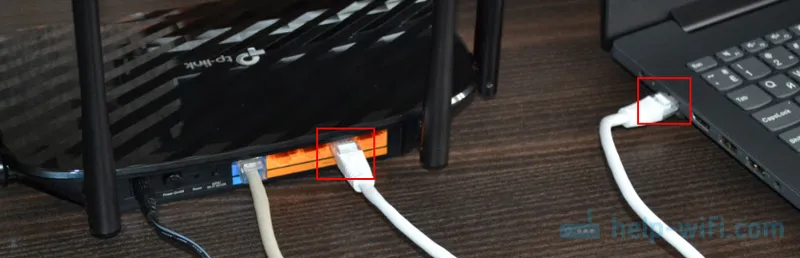
Status veze na računalu trebao bi biti ili normalan (kad je računalo spojeno na Internet) ili "bez pristupa internetu" (sa žutim uskličnikom). Ali veza mora biti tamo! Nema križanja na ikoni veze i slično.
2. Koristite IP adresu umjesto tplinkwifi.net
Pokušajte koristiti IP adresu. Najvjerojatnije u vašem slučaju to je http://192.168.0.1 . Samo je kopirajte, zalijepite je u adresnu traku preglednika i krenite (pritiskom na Enter). Možete upotrijebiti detaljne upute: 192.168.0.1 - unesite usmjerivač ili modem.
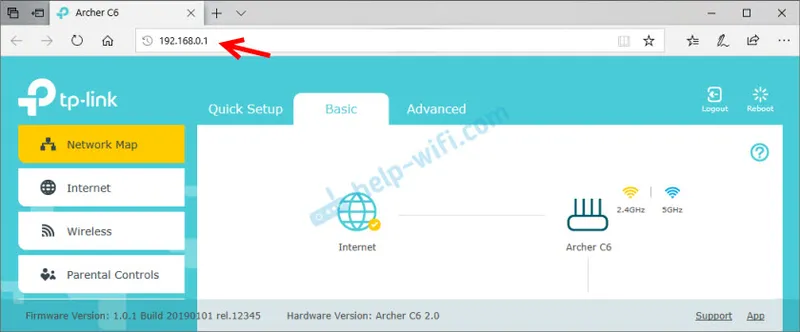
Možete se pokušati prijaviti i putem IP adrese http://192.168.1.1 . Upute: 192.168.1.1 - prijava na usmjerivač.
3. Koristite drugi preglednik ili uređaj
Rijetko, ali događa se da je razlog u pregledniku. Što trebate učiniti: očistite predmemoriju u pregledniku ili pokušajte otvoriti web sučelje preko drugog preglednika.
Također preporučujem spajanje na usmjerivač s drugog uređaja i prijavu s njega.
4. Unesite adresu u adresnu traku preglednika
Sada se, u gotovo svim preglednicima, adresa zgrade kombinira s trakom za pretraživanje. No, postoji i poseban redak u koji možete unijeti samo upite pretraživanja, a ne određene adrese web mjesta. Adresa adrese usmjerivača piše u traku za pretraživanje i umjesto stranice s postavkama idu na tražilicu.

Adresa usmjerivača mora biti točno navedena u adresnoj traci preglednika. I po mogućnosti u ovom formatu: http://tplinkwifi.net .
5. Poništavanje postavki usmjerivača
Ako i dalje ne možete pristupiti tplinkwifi.net, možete pokušati resetirati usmjerivač na tvorničke postavke. Preporučujem da to učinite posljednje (prvo pogledajte još nekoliko dodatnih rješenja), jer će se sve postavke usmjerivača izbrisati. A ako Internet putem usmjerivača trenutno radi, resetirat ćete se, Internet će prestati raditi i nećete moći ulaziti u postavke da biste ga ponovno konfigurirali, tada to neće biti jako dobro.
Poništavanje se može postići držanjem gumba Reset na TP-Link usmjerivaču 10 sekundi.
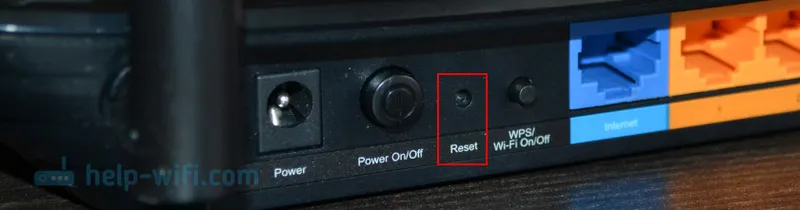
Za svaki slučaj, link do detaljnih uputa: kako izvesti potpuno resetiranje na Tp-Link usmjerivaču.
Dodatna rješenja
Ako sve drugo ne uspije, pokušajte sljedeće:
- Ponovno pokrenite usmjerivač i računalo s kojeg se ne možete prijaviti na tplinkwifi.net.
- Ako se pokušavate prijaviti s računala, resetirajte mrežne postavke u sustavu Windows. Upute za sedam i deset.
- Ponovno provjerite vezu s usmjerivačem.
- Pokušajte isključiti sve veze u prozoru "Mrežne veze", ostavljajući samo onu preko koje je računalo povezano na TP-Link usmjerivač.
- Onemogućite antivirus i vatrozid na neko vrijeme.
Detaljnije informacije o ovom problemu mogu se naći u članku koji ne ulazi u postavke usmjerivača za 192.168.0.1 ili 192.168.1.1.
Stvarno se nadam da ste uspjeli otvoriti postavke vašeg usmjerivača. U komentarima sam - pišite.


